Arduino IDEからM5 ATOM S3 Liteにプログラムを書き込むための初期設定方法についてまとめました。
はじめに
Arduino IDEからM5 ATOM S3 Liteにプログラムを書き込むための初期設定方法は、「ATOMS3」と同じになります。
設定手順① ボードマネージャーから「esp32」をインストール
① Arduino IDEを起動して、[ファイル] → [基本設定] の順にクリックします。
② [設定] タブ → [追加のボードマネージャの URL] に「https://dl.espressif.com/dl/package_esp32_index.json」を入力して、[OK] をクリックします。
③ [ツール] → [ボード] → [ボードマネージャ] の順にクリックします。
④ボードマネージャーが表示されます。「esp32」と検索し、「esp32」の[インストール] をクリックします。
設定手順② ライブラリ「M5Stack」のインストール
① Arduino IDE を起動して、[スケッチ] → [ライブラリをインクルード] → [ライブラリを管理] の順にクリックします。
② ライブラリマネージャーが表示されます。「M5Stack」と検索し、「M5Stack」の [インストール] をクリックします。
③ 続いて「M5AtomS3」と検索し、「M5AtomS3」をインストールします。
設定手順③ プログラムの書き込み方法
① USBケーブルで「PC」と「M5ATOM S3 Lite」を接続します。
② Arduino IDE を起動して、「ツール」>「ボード:」>「M5Stack Arduino」>「M5Stack-ATOMS3」を選択します。
③ 「M5ATOM S3 Lite」のリセットボタンを長押し(約2秒)し、緑色LEDが点灯することを確認します。
④ 「ツール」>「シリアルポート」で接続先を選択すればスケッチを書き込めるようになります。
関連ページ
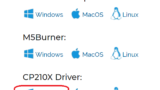
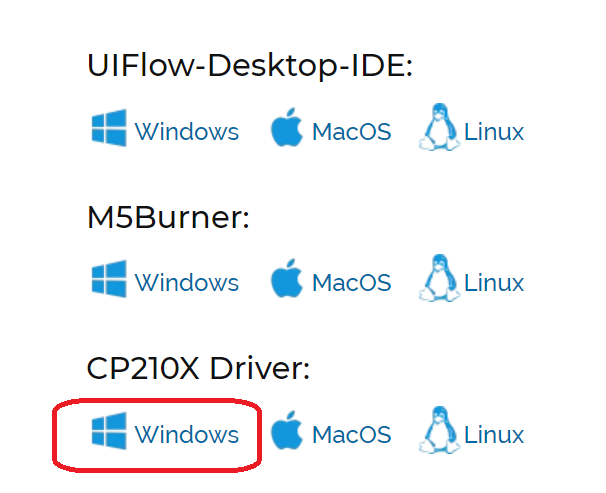
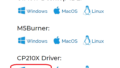
コメント